在进行 Python 开发时,一个稳定且配置良好的开发环境是至关重要的。随着时间的推移或系统出现问题,我们可能需要对 Win10 系统中的 Python 开发环境进行重置,以确保开发工作的顺利进行。本文将详细介绍在 Win10 系统中如何重置 Python 开发环境,包括卸载现有 Python 版本、清理相关文件和注册表项,以及重新安装 Python 并配置开发环境。
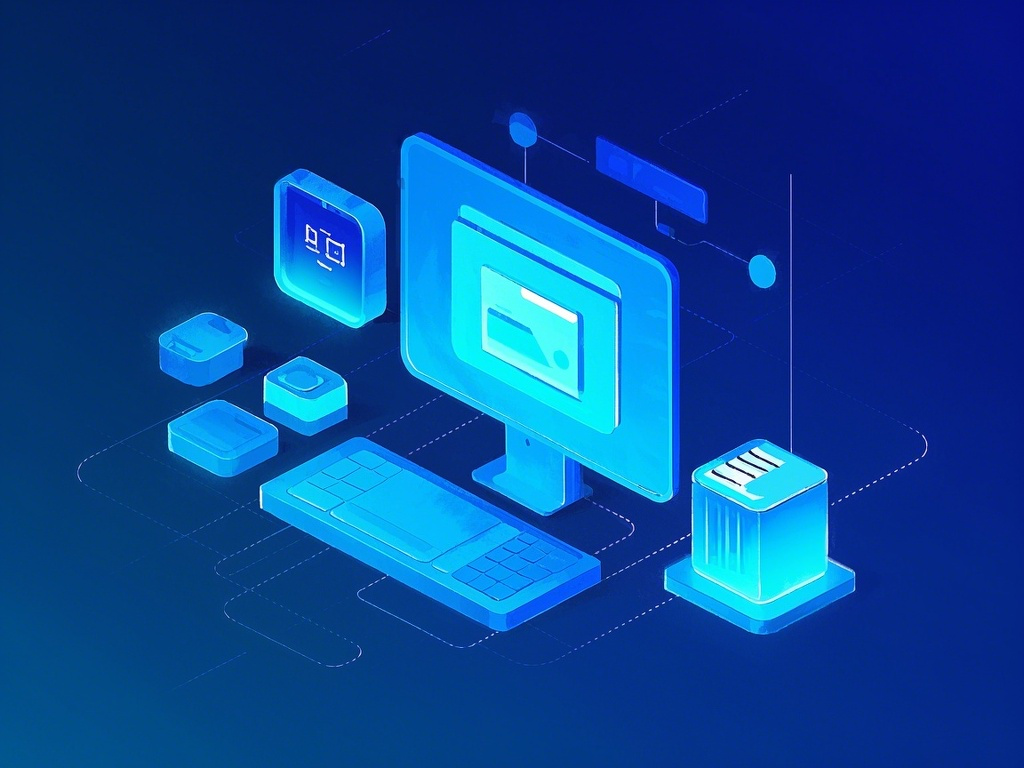
一、卸载现有 Python 版本
1. 打开“控制面板”,可以通过在开始菜单中搜索“控制面板”并打开它。
2. 在控制面板中,找到“程序”或“程序和功能”选项,点击进入。
3. 在程序列表中,找到已安装的 Python 版本,选中它,然后点击上方的“卸载”按钮。
4. 在卸载向导中,按照提示完成卸载过程。确保删除所有与 Python 相关的文件和组件。
二、清理相关文件和注册表项
1. 打开文件资源管理器,导航到 Python 的安装目录。默认情况下,Python 的安装目录通常为“C:Python”或“C:Program FilesPython”。删除该目录及其所有内容。
2. 按下“Win + R”组合键,打开运行对话框。在对话框中输入“regedit”,然后点击“确定”,打开注册表编辑器。
3. 在注册表编辑器中,依次展开以下路径:
HKEY_LOCAL_MACHINESOFTWAREPython
HKEY_CURRENT_USERSoftwarePython
删除这些路径下的所有与 Python 相关的键和值。
三、重新安装 Python
1. 访问 Python 的官方网站(https://www.python.org/),在下载页面中选择适合你系统的 Python 版本(对于 Win10 系统,通常选择 3.x 版本)。
2. 下载完成后,找到安装文件并双击运行它。在安装向导中,选择自定义安装选项,确保选中“Add Python to PATH”选项,以便将 Python 添加到系统路径中。
3. 按照安装向导的提示完成 Python 的安装过程。安装完成后,打开命令提示符或 PowerShell,输入“python –version”命令,如果显示正确的 Python 版本号,则说明安装成功。
四、配置开发环境
1. 安装集成开发环境(IDE):推荐使用 Python 的官方 IDE – PyCharm 或 Visual Studio Code。这些 IDE 提供了丰富的功能和工具,有助于提高开发效率。
2. 配置环境变量:在系统环境变量中,添加 Python 的安装路径到“Path”变量中。这样,在命令提示符或 PowerShell 中可以直接访问 Python 命令。
3. 安装必要的库:根据你的开发需求,安装所需的 Python 库。可以使用 pip 命令进行安装,例如“pip install numpy”、“pip install pandas”等。
重置 Win10 系统中的 Python 开发环境可能需要一些时间和耐心,但这是确保开发环境稳定和高效的重要步骤。通过卸载现有版本、清理相关文件和注册表项,以及重新安装 Python 和配置开发环境,你可以获得一个全新的、干净的 Python 开发环境,为你的开发工作提供良好的基础。
在重置过程中,务必注意备份重要的项目和文件,以防数据丢失。如果你遇到任何问题或困难,可以参考 Python 的官方文档、在线社区或寻求专业的技术支持。
希望本文对你在 Win10 系统中重置 Python 开发环境有所帮助,祝你在 Python 开发的道路上取得成功!













暂无评论内容